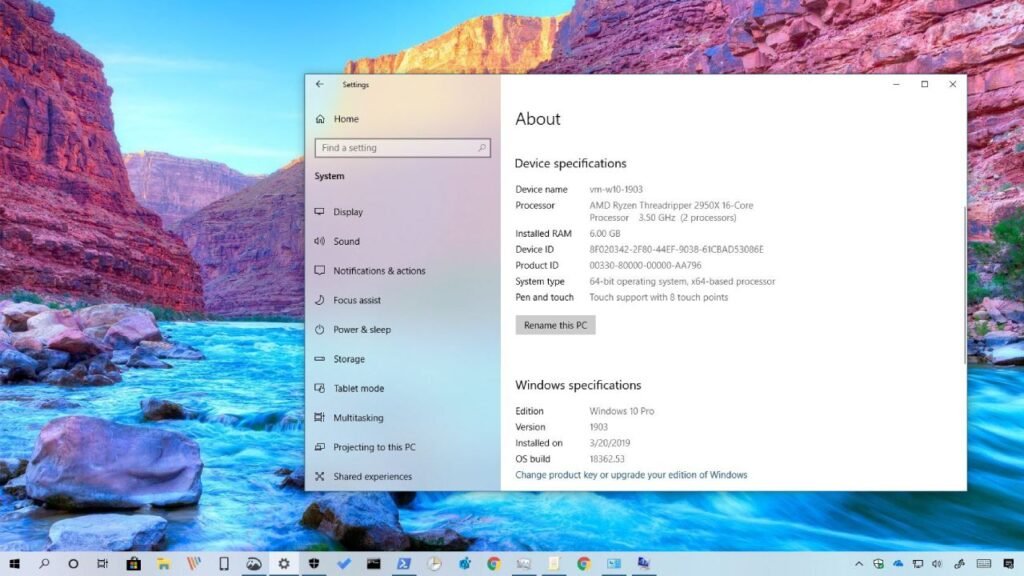
Bozulan Windows Sistemi Dosyaları Nasıl Onarılır?
Birçok Windows kullanıcısı, bozuk sistem dosyaları nedeniyle rahatsız edici hatalarla karşılaşabiliyor. Peki, Windows 10’daki bozulan sistem dosyaları nasıl tespit edilir ve düzeltilir? Bu sık sorulan soruya kapsamlı bir yanıt hazırladık.
Windows’taki bozulan sistem dosyaları nasıl düzeltilir?
Windows simgesine tıkladıktan sonra güç seçeneklerinden Yeniden Başlatmayı seçin. Yeniden başlatma işlemi devam ederken Shift tuşuna basarak gelişmiş menüyü açın. Ardından karşınıza çıkan ekrandaki Sorun giderme sekmesine tıklayın.
Sorun giderme menüsünden Gelişmiş Seçenekler’e tıklayın. Ardından Önceki sürüme geri dön veya Sistem Geri Yükleme seçenekleriyle bilgisayarınızı eski haline getirebilirsiniz.
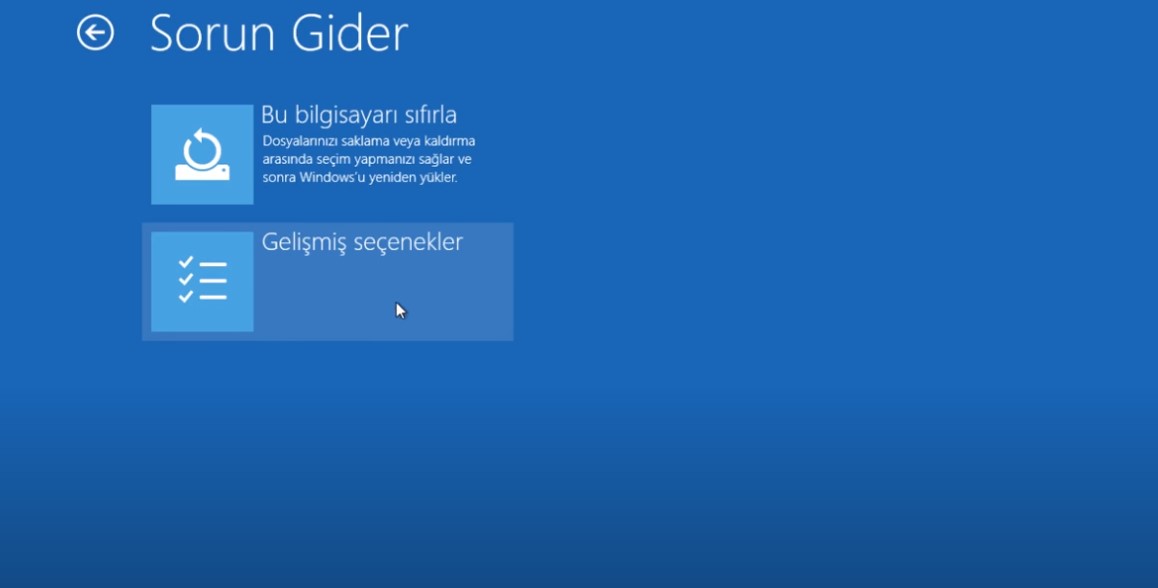
Yukarıdaki işlemler işe yaramazsa, bilgisayarınızı sıfırlamayı deneyin. Sorun giderme menüsünden Bu bilgisayarı sıfırla sekmesine tıklayarak Windows’unuzu yeniden kurabilirsiniz. Bu işlemi gerçekleştirmeden önce bilgisayarınızdaki verileri yedeklemeniz önemlidir.
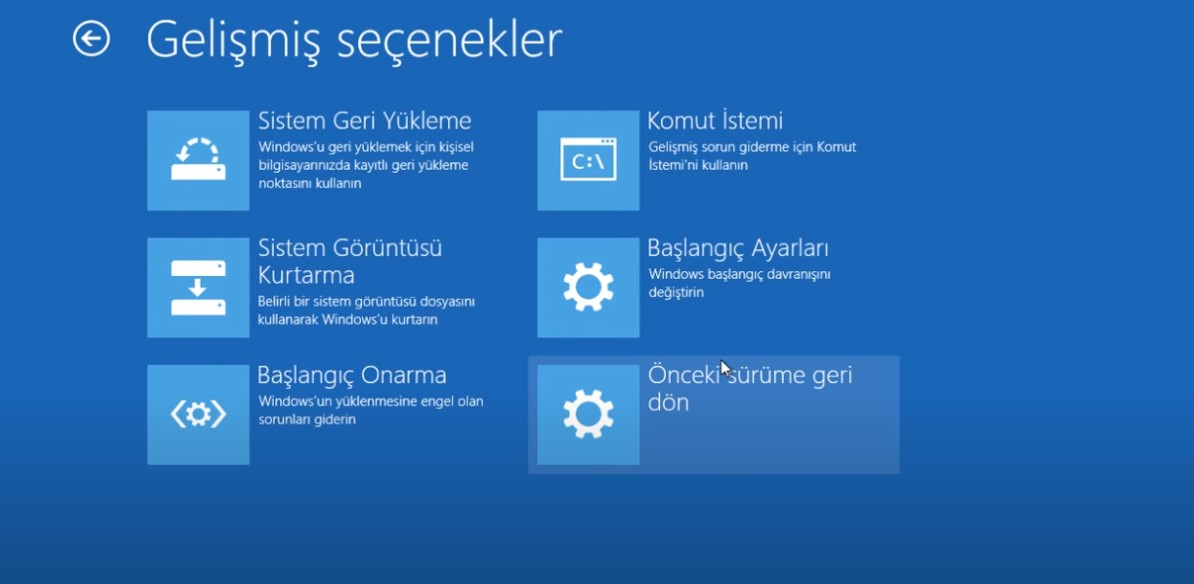
Benzer bir sorunla karşılaştığınızda daha hızlı çözümler bulmak için Windows arama çubuğuna “Ayarlar” yazarak diğer sistem geri yükleme seçeneklerine ulaşabilirsiniz. Bu işlemleri takip ettikten sonra Windows 10’daki bozuk sistem dosyaları eski haline dönecektir.
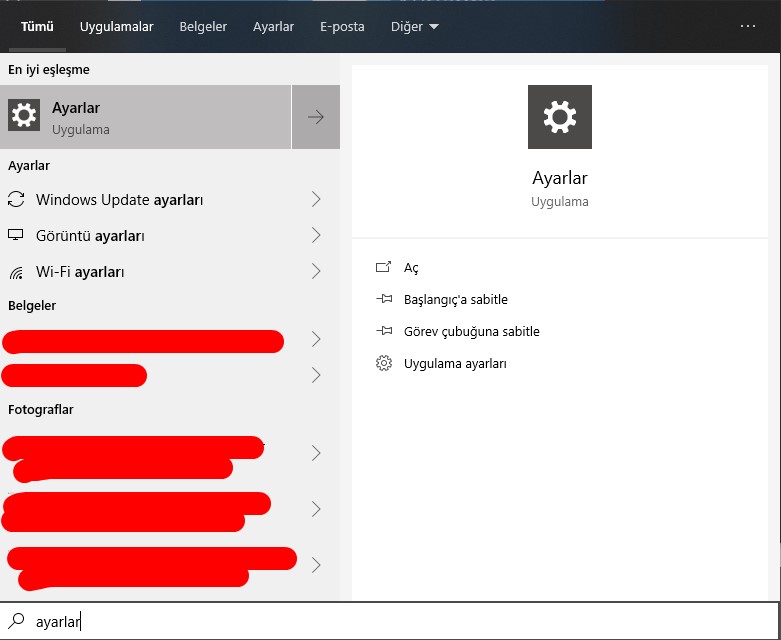
Karşınıza çıkan ekranda Güncelleştirme ve Güvenlik bölümüne tıklayın. Ardından sol menüde bulunan Kurtarma butonuna tıklayarak “Bu bilgisayarı sıfırla” bölümüne geçin ve Başlat butonuna basın.
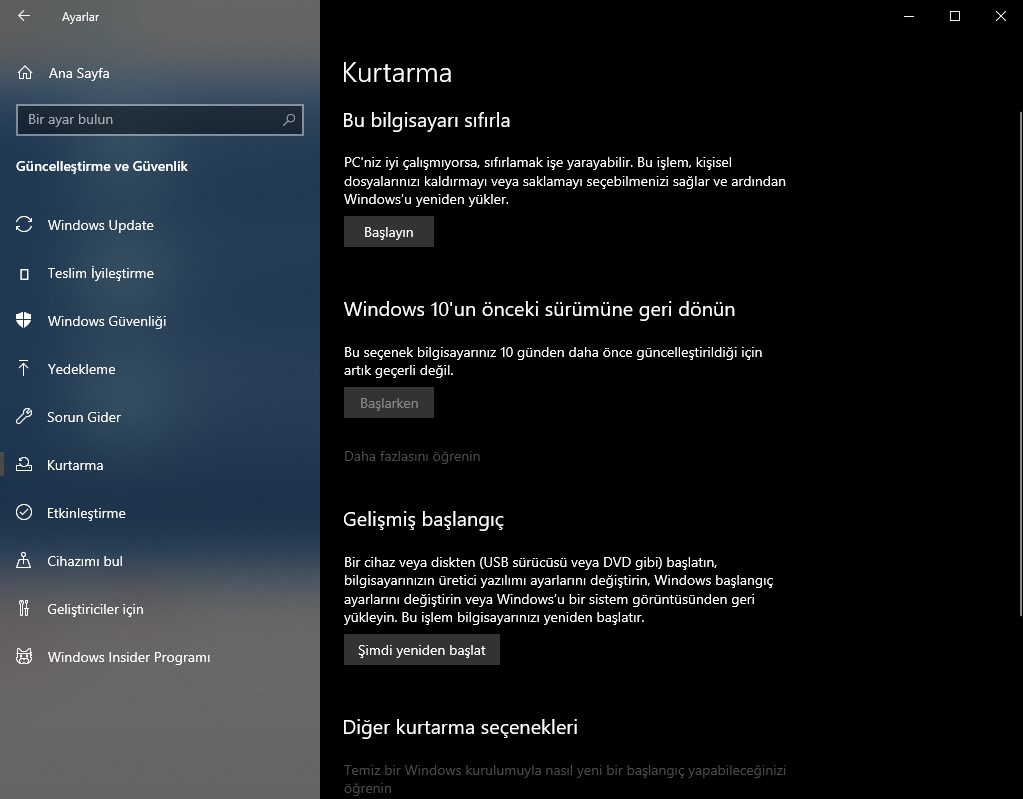
İşleminizi tamamlamak için Dosyalarımı sakla veya Her şeyi kaldır seçeneklerinden birini seçin. İşleminizin tamamlanması birkaç dakika alabilir. Yedek almanızı işlem öncesinde öneririz.
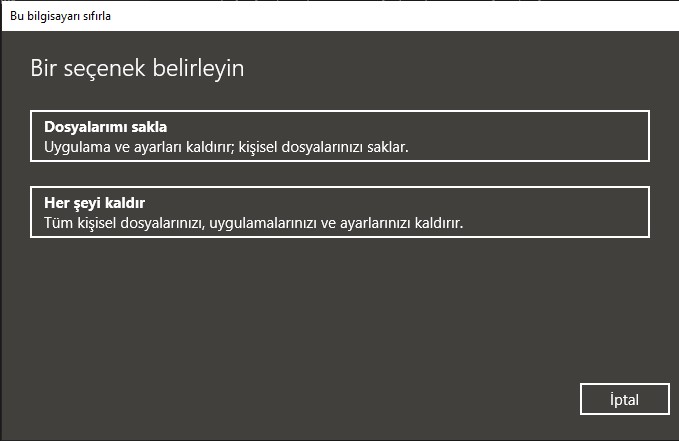
Windows’taki bozulan sistem dosyaları nasıl tespit edilir?
Windows işletim sisteminde bozuk dosyaların tespiti için Sistem Dosyası Denetleyicisi aracı (SFC.exe) bulunmaktadır. Ayrıca, Windows 10’da Deployment Image Servicing and Management (DISM) aracı ile sistem dosyalarını onarmak mümkündür.
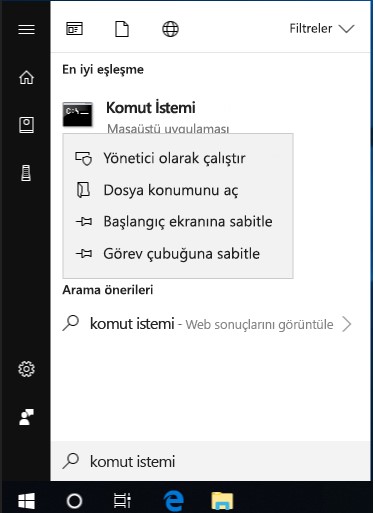
Öncelikle, Windows arama çubuğuna komut istemi yazın ve Yönetici Olarak çalıştır seçeneğini seçin. Ardından çıkan siyah ekrana DISM.exe /Online /Cleanup-image /Restorehealth komutunu yapıştırın.
DISM komutu, Windows Güncelleme sistemini kullanır. Eğer komut çalışırken hata alırsanız, DISM.exe /Online /Cleanup-Image /RestoreHealth /Source:C:\RepairSource\Windows /LimitAccess komutunu deneyin. İşleminiz tamamlandığında, sfc /scannow komutunu çalıştırarak onarıma son verin. Doğrulama süreci yüzde 100 olana kadar bu Komut İstemi penceresini kapatmayın.
Karşılaştığınız sorunları yorumlar kısmında belirterek diğer okuyuculardan yardım isteyebilirsiniz.



